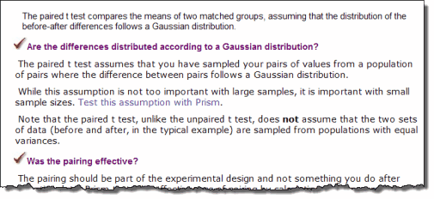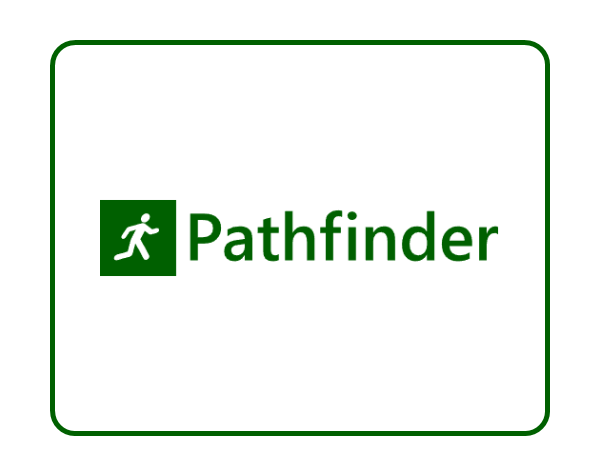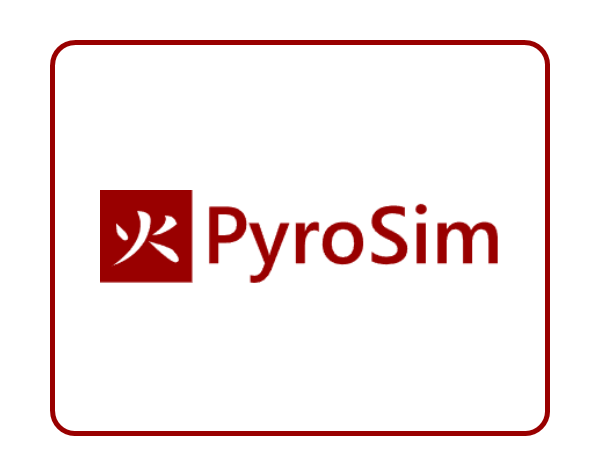科研绘图工具GraphPad Prism的不同之处
当您开始使用GraphPad Prism时,就会注意到GraphPad Prism的这四个不同之处。
-
有组织的数据表
-
都是热链接
-
完好的工作记录
-
帮助您学习数据分析
有组织的数据表
格式化的数据表简化了绘图
Prism的数据表是结构化或格式化的。每当您创建新的数据表时,请选择七种表类型之一。这使得创建合适的图形和选择合适的分析变得。
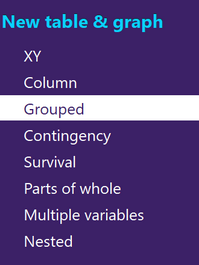
输入在位置计算的SD或SEM值
如果在位置计算了误差值,则将其输入到标记的(SD或SEM)子列中。Prism的分析(即t检验,ANOVA,回归)将考虑SD(或SEM)和样本量。
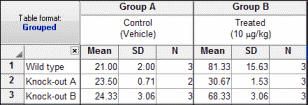
根据原始数据创建误差线
输入原始数据(即一式三份),Prism将自动计算并绘制误差线。您可以在绘制原始数据或使用SD,SEM,置信区间或范围绘制平均值之间切换。
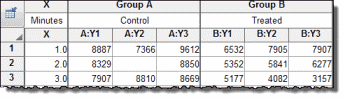
一次拟合一系列曲线
将多个数据集的数据并排放置在有组织的数据表上,并一次将它们放入。您可以将同一模型分别拟合到数据集,使用全局非线性回归在数据集之间共享参数值,或者将不同的模型拟合到不同的数据集。
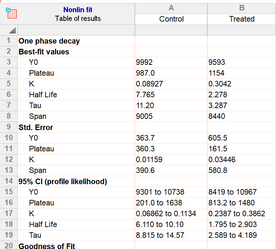
缺失和排除的值
使用“视图”菜单上的命令(或通过右键单击或工具栏按钮)排除选定的值。排除的值在数据表上以蓝色斜体显示,但在分析和图形中被忽略。您还可以将单元格留空以显示其值丢失。Prism会以相同的方法对待缺失值和排除值,并且不会将缺失值或排除值视为您输入了Zero。
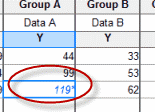
计算值与原始数据分开保存
Prism内置分析,以转换或规范化您的数据,或减去(或除以)基线。Prism不理会原始数据,而是将计算出的值放在结果表中。原始数据表具有黑色网格。结果表具有绿色网格(可以进一步分析或绘制图形时)或红色网格。
您不会将原始数据与计算结果混淆。您将不会怀疑如何计算值。
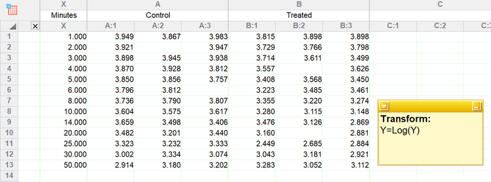
都热链接
Prism将数据链接到结果,图形和布局。它还可以让您从Prism的一部分复制数据或结果,并将链接粘贴到数据表中。这有四个优点。
-
解决数据输入错误时,结果和图形将自动更新。
-
如果替换数据,您将获得新的图形和新数据的分析
-
打开Prism文件时,您可以追溯分析的步骤,并查看(或更改)任一选择。您将不会看到曲线或P值,也不知道它是如何到达那里的。
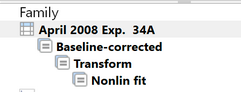
-
用试验的数据完善了分析和绘图步骤后,为重复试验重复这些步骤。Prism提供了多种方法来分析和绘制重复试验的图形。而重复繁琐的步骤,也要脚本或编程。
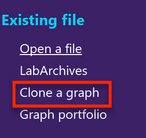
工作的完好记录
用浮动注释试验
将浮动注释添加到数据表,结果和图形。这些笔记可以用颜色编码。
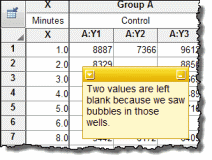
在信息表中记录试验详细信息
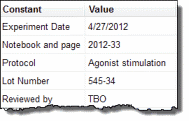
使用信息表记录日期,批号,浓度等。这些值可以转换或分析数据时用作常量
突出显示要返回的工作表
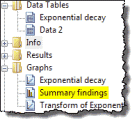
突出显示您要查看或同事查看的页面。为不同的目的选择不同的颜色突出显示
更改所选数据值或结果的背景色
子数据表或结果中选择任一单元格或单元格范围,然后应用背景色
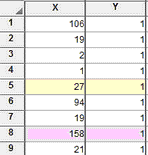
使用LabArchives保存到云端

LabArchives.com使研究人员能够存储,组织和发布他们的研究数据。将您的Prism文件直接上传到LabArchives,并从Prism的“欢迎”对话框中打开它们(甚至从另一台计算机打开)。
谁都可以查看Prism文件
您甚至可以将Prism文件发送给不拥有Prism的同事。
帮助您学习数据分析
易于理解的分析对话框
Prism以清晰的语言呈现分析选择,并避免了统计术语。
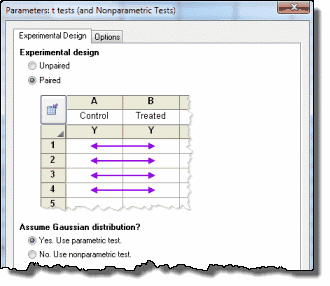
需要时提供统计帮助
咨询Prism的综合在线帮助,以复查数据分析的基本原理,并了解您的分析选择
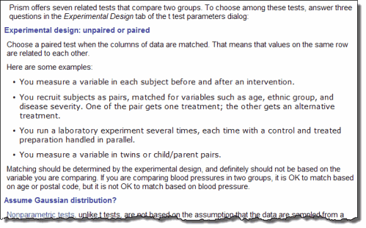
查看分析检查清单
完成分析后,请查看随附的分析清单以确认您做出了正确的选择。